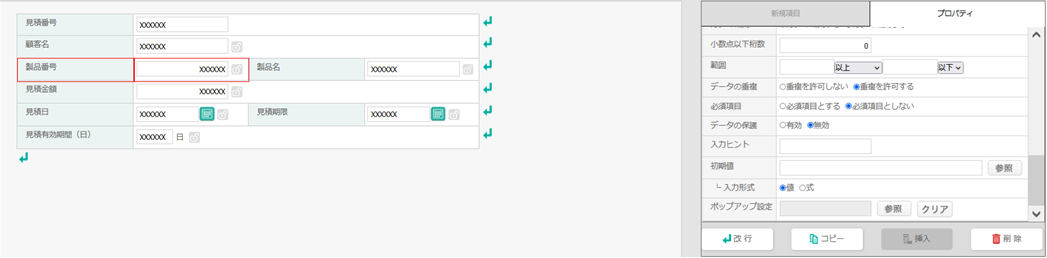「入力値をデータ参照して取得する」を実現する
Microsoft Excelでは「データの入力規則」の「リスト」などを使用すると、 手入力で値を入力するのではなく、決められた選択肢から値を選択し入力できます。
たとえば、Excelに「見積管理」シートと「製品マスタ」シートがある場合に、 「見積管理」シートの「製品名」のリストの選択肢に、「製品マスタ」シートの「製品名」のセルの値を設定できます。
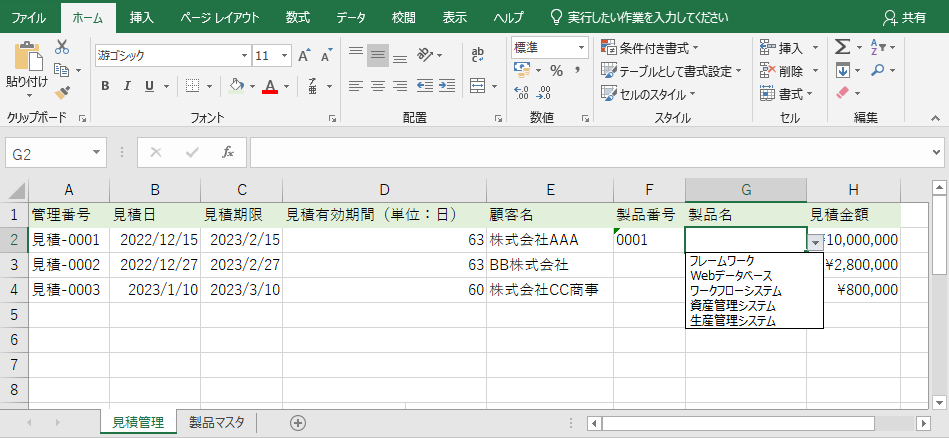
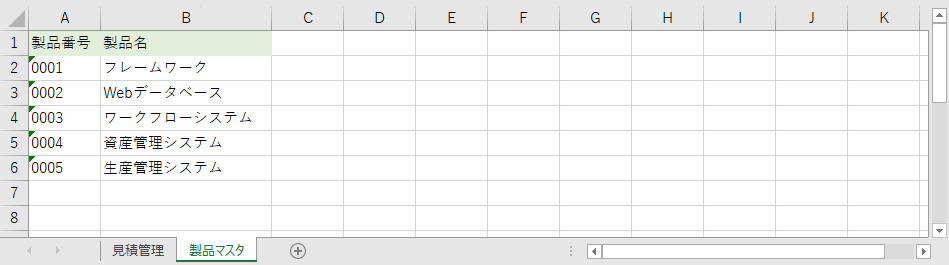
楽々Webデータベースでは、ポップアップ設定 で実現します。
ポップアップ設定を設定する
項目にポップアップ設定を設定します。
例では、すでにある「製品マスタ」アプリの「製品番号」項目と、「見積管理」アプリの「製品番号」項目を紐づけ、 「見積管理」アプリの「製品番号」項目の参照ボタンからデータを選択したら、「見積管理」アプリの「製品番号」「製品名」項目に値を自動で入力するように設定します。
設定方法
ポップアップ設定を確認する
「見積管理」アプリの一件登録画面を表示すると、 ポップアップ設定を行った「製品番号」項目に参照ボタンが設定されていることが確認できます。
参照ボタンをクリックすると、ポップアップ設定で設定した「製品マスタ」アプリのデータ検索画面を表示します。
データを検索し、検索結果の「選択」をクリックしてデータを一件選択します。
「見積管理」アプリの「製品番号」「製品名」項目にポップアップで選択したデータの値が入力されます。
また、参照ボタンが設定されている「製品番号」項目に、ポップアップ設定で設定した「製品マスタ」アプリにあるデータの値を手入力し、 カーソルを外すと、「製品マスタ」アプリのデータを自動で検索し、1件のみ合致すると、「製品名」項目に製品名を入力します。